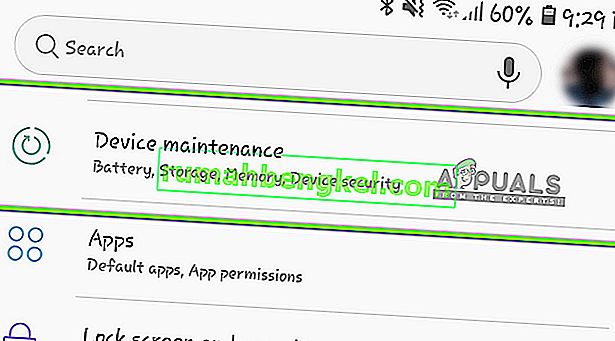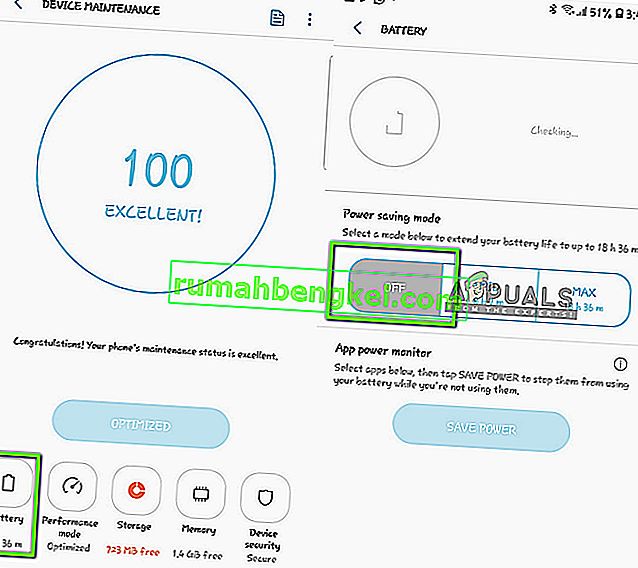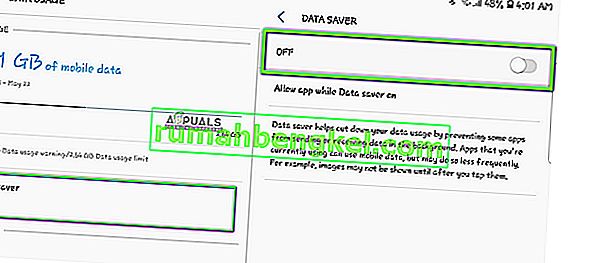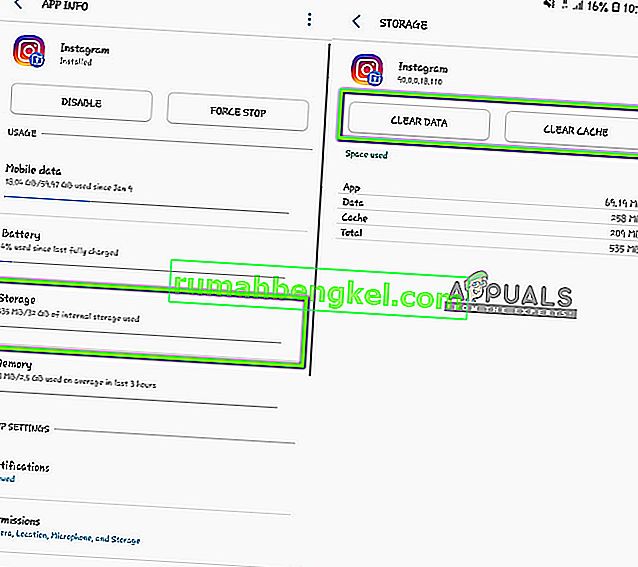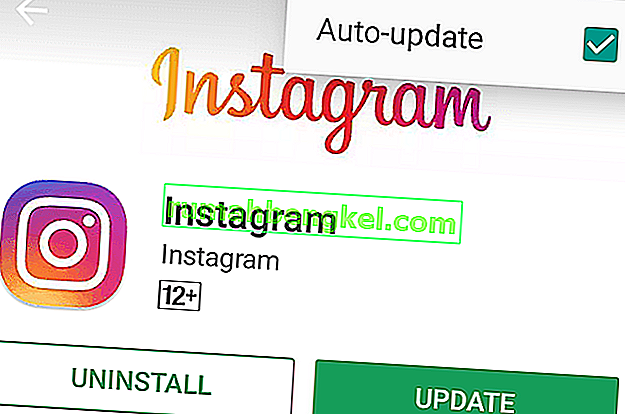Instagram은 Android 및 iOS 기기 시장에서 가장 인기있는 소셜 미디어 애플리케이션입니다. 캡션이있는 이미지 또는 비디오를 게시 할 수있는 고유 한 소셜 미디어 워크 플로가 있습니다. 매우 짧은 시간 내에 수백만 명의 사용자를 유치했습니다.

사용자가 뉴스 피드 또는 계정에서 Instagram의 동영상을 재생할 수없는 일반적인 문제를 발견했습니다. Instagram은 재생할 동영상을 클릭 할 필요가없는 자동 접근 방식을 따릅니다. 대신 동영상을 볼 때마다 버퍼링이 시작되고 곧 재생됩니다.
Instagram 비디오가 재생되지 않는 원인은 무엇입니까?
몇 가지 사용 사례와 시나리오를 분석 한 후 Instagram의 동영상이 예상대로 작동하지 않고 버퍼링 상태에 머물러 있거나 재생 표시를 표시하는 이유에 대한 몇 가지 이유가 있다는 결론에 도달했습니다. 몇 가지 이유는 다음과 같습니다.
- 절전 모드 : 절전 모듈이 Instagram의 비디오 메커니즘과 충돌하는 것을 보았습니다. Instagram은 다른 기존 응용 프로그램에 비해 추가 전력이 필요한 것으로 보이며 절전 모드에 있으면 OS가 비디오 재생을 중지합니다.
- 오류 상태의 응용 프로그램 : Instagram에는 동영상이 재생되지 않거나 동영상에서 멀리 스크롤 한 후에도 음성이 계속 재생되는 몇 가지 버그가 있습니다. 응용 프로그램을 다시 시작하면 여기서 문제가 해결됩니다.
- 네트워크 연결 : 가장 일반적인 시나리오입니다. 인터넷에 연결되어 있지 않으면 동영상이 버퍼링 상태에서 나오지 않습니다.
- 손상된 캐시 : Instagram의 캐시가 손상되었을 수 있습니다. 새로 고치면 모든 애플리케이션 데이터가 새로 고쳐지고 각 모듈이 다시 시작됩니다.
- 데이터 저장 : 일부 데이터 저장 모듈 또는 애플리케이션은 Instagram에서 동영상을로드하는 것을 차단합니다. 비활성화하면 문제가 즉시 해결됩니다.
- 화면 비율 표시 : Android 장치에는 비디오 또는 사진을 볼 때 화면 비율을 수정할 수있는 옵션이 있습니다. 수정을 비활성화하면 문제가 해결됩니다.
플랫폼에 다시 로그인 할 예정이므로 자격 증명이 있는지 확인하십시오.
참고 : 솔루션으로 이동하기 전에 모든 Instagram 서비스가 제대로 작동하는지 확인하십시오. 서버 측에 몇 가지 문제가있는 경우 아무 문제가 없습니다. 관련 포럼을 확인하여 아이디어를 얻을 수 있습니다.
해결 방법 1 : 인터넷 액세스 확인
먼저 인터넷에 제대로 연결되어 있는지 확인해야합니다. Instagram은 동영상을로드하고 스마트 폰에서 재생하기 위해 좋은 인터넷 연결에 크게 의존합니다. 네트워크가 좋지 않거나 매우 느린 경우 비디오로드가 전혀 중지 될 수 있습니다.
다른 장치를 사용하여 인터넷 연결을 확인해야합니다. 시도 다시 시작 라우터 또는 동일한 네트워크를 사용하는 사용자의 수를 제한하려고합니다. 인터넷이 완벽하게 작동하고 있다고 확신 한 후에 만 다른 솔루션을 진행해야합니다.
해결 방법 2 : 절전 모드 비활성화
모든 Android 기기에는 사용자가 배터리를 절약하고 애플리케이션의 전력 소비를 최소화 할 수있는 절전 모드가 있습니다. 절전 모드가 활성화 될 때마다 Android OS는 애플리케이션의 일부 기능 또는 모듈을 제한합니다. 이것은 Instagram 비디오의 정확한 경우 인 것 같습니다.
사용자의 배터리가 20 % 미만으로 떨어질 때마다 절전 모드가 켜지 기 때문에 동영상 재생이 중단되는 것을 보았습니다. 이 솔루션에서는 솔루션으로 이동하여 절전을 비활성화하고 이것이 우리에게 트릭인지 확인합니다.
- 알림 표시 줄을 아래로 밀고 화면 오른쪽 상단 에있는 기어 아이콘을 클릭하여 휴대 전화의 설정을 엽니 다 .
- 설정에서 장치 유지 관리를 클릭하십시오 .
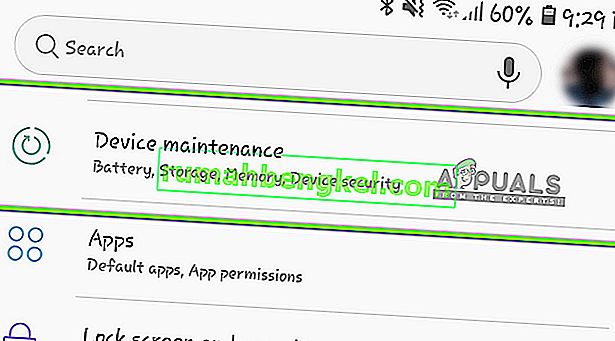
- 이제 배터리 를 선택한 다음 절전 범주 에서 끄기 를 선택하십시오 .
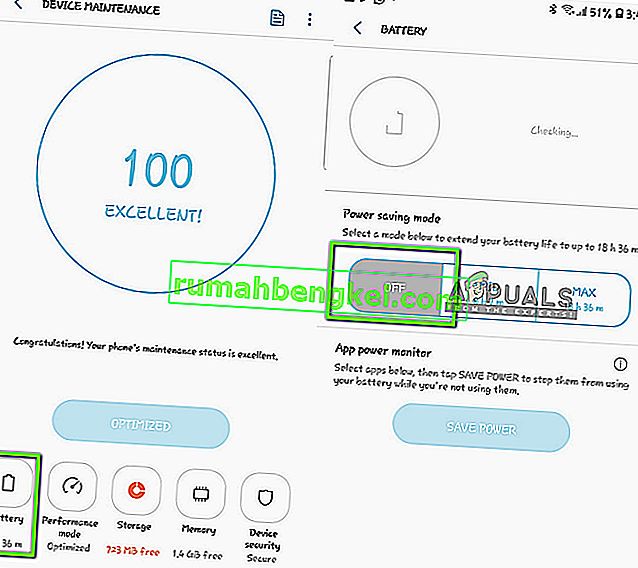
- 설정을 저장 한 후 종료합니다. 이제 Instagram을 다시 시작하고 문제가 해결되었는지 확인하십시오.
참고 : Instagram이 앱 전원 모니터 아래에 나열되어있는 경우 여기에서 선택 을 취소 해야합니다 .
해결 방법 3 : 데이터 저장 비활성화
데이터 저장은 절전과 유사한 방식으로 작동합니다. 활성화되면 Android OS는 데이터 사용량을 줄이기 위해 데이터를 저장하거나 부분 데이터를로드하려고합니다. 이 솔루션에서는 설정으로 이동하여 데이터 저장이 비활성화되어 있는지 확인합니다.
참고 : 다른 애플리케이션에서도 더 많은 데이터를 소비하기 시작할 수 있으므로 데이터 요금제가 매우 제한적인 경우이 솔루션을 따르지 마십시오. 이 경우 무선 네트워크로 전환하는 것이 좋습니다.
- 설정을 열고 연결 메뉴를 클릭 한 다음 데이터 사용량 을 선택 합니다 .
- 이제 다음 화면에서 데이터 세이버를 클릭하십시오 . 확인이 켜져 있는지 확인 오프 .
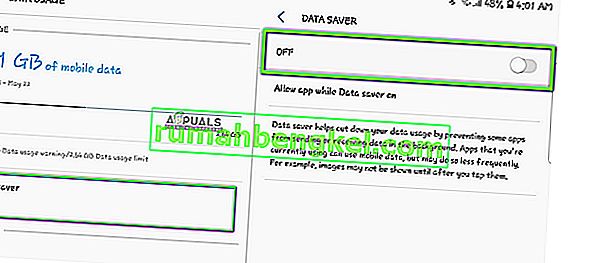
- 변경 한 후 Instagram을 종료하고 다시 시작하십시오. 이제 문제가 해결되었는지 확인하십시오.
해결 방법 4 : 응용 프로그램 데이터 지우기
응용 프로그램이 비디오를로드하는 데 여전히 문제를 일으키는 상태로 여기까지왔다면 응용 프로그램 데이터와 Instagram의 캐시를 지워야합니다. 이들은 스마트 폰에 저장된 임시 파일이며 애플리케이션의 모든 기본 설정과 로그인 세부 정보를 포함합니다. 또한 플랫폼을 실행하는 데 필요한 임시 데이터도 포함되어 있습니다. 이들 중 하나가 손상되어 문제를 일으키는 경우가 있습니다. 따라서 우리는 둘 다 새로 고칠 것입니다.
참고 : 애플리케이션에 다시 로그인하려면 자격 증명을 다시 입력해야합니다.
- 오픈 설정 응용 프로그램을하고 클릭 앱 .
- 목록에서 Instagram 을 찾습니다 . 이제 Storage를 클릭하십시오 .
- 이제 Clear Data 와 Clear Cache의 두 가지 옵션이 제공됩니다 . 두 옵션을 모두 클릭하십시오 .
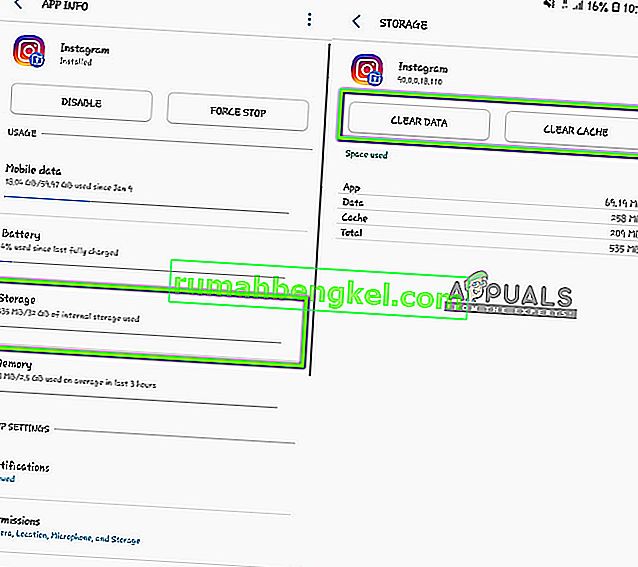
- 이제 Instagram 응용 프로그램을 다시 시작하고 문제가 해결되었는지 확인하십시오.
해결 방법 5 : Instagram을 최신 버전으로 재설치 / 업데이트
Instagram에는 때때로 몇 가지 버그가 발생합니다. 새로운 Android OS 버전이 출시 될 때마다 IG와 같은 애플리케이션이 충돌하거나 제대로 작동하지 않습니다. 따라서 며칠 내에 이러한 문제를 대상으로하는 업데이트가 개발자에 의해 릴리스됩니다. 따라서 Instagram을 최신 빌드로 업데이트하지 않은 경우 즉시 업데이트해야합니다.
- Android 기기에서 Play 스토어를 엽니 다. 이제 화면을 왼쪽에서 오른쪽으로 밀면 새 작업 표시 줄이 나타납니다. 내 앱 및 게임을 클릭합니다 .
- 이제 업데이트 탭으로 이동합니다 . 이제 Instagram을 검색 하고 그 앞에서 업데이트를 클릭하십시오.
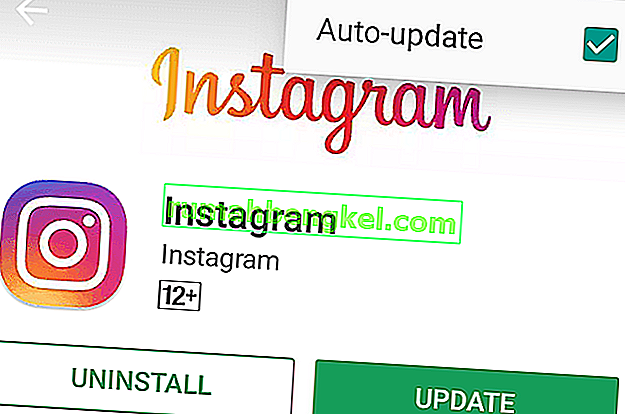
Instagram을 업데이트 한 후 다시 실행하고 문제가 해결되었는지 확인하고 문제없이 모든 비디오를 볼 수 있습니다. 이미 최신 버전이 있고 여전히 비디오가로드되지 않는 경우 해당 버전을 제거 하고 휴대 전화를 다시 시작한 후 최신 버전을 설치해보세요.
참고 : 위에서 언급 한 모든 해결 방법을 수행 한 후에도 오류 메시지가 나타나면 스마트 폰 설정에 문제가 있음을 의미합니다. 일부 응용 프로그램의 기능을 감소 시키므로 데이터 저장 또는 응용 프로그램 최적화를 찾으십시오. 또한 전원 및 데이터가 저장되는 휴대폰 설정을 살펴 봐야합니다. 이러한 설정은 전화기마다 다를 수 있으므로 철저히 확인하십시오.